vs c++ode调试代码的正确方法是通过配置launch.json文件并使用断点控制执行流程。1. 首先,创建launch.json文件以定义调试配置,包含type(调试器类型)、request(请求方式)、name(配置名称)和program(入口文件),如调试node.js程序时指定"node"类型并设置入口文件为index.js;2. 设置断点:点击行号左侧添加红色断点,程序运行到该行时会暂停;3. 启动调试:点击调试图标或按f5启动程序,程序在断点处暂停后可观察变量值;4. 使用单步执行功能:step over(f10跳过函数)、step into(f11进入函数)、step out(shift+f11跳出函数)、continue(f5继续执行)跟踪代码逻辑;5. 支持多语言调试:javascript/python/java/c++等均需安装对应扩展并配置launch.json参数;6. 可实现远程调试:通过配置服务器ip和端口进行远程调试;7. 使用高级功能:条件断点(满足条件才暂停)和日志点(输出日志不暂停)提升调试效率;8. 若断点无效,检查是否代码未被执行、被优化、缓存问题或launch.json配置错误。掌握这些技巧能显著提升代码调试效率。
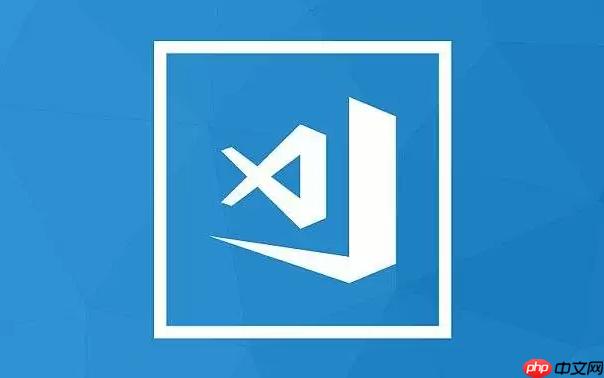
VS Code调试代码,简单来说,就是让你的代码运行慢一点,你可以随时暂停,看看变量的值,单步执行,看看代码到底是怎么走的。这就像医生给病人做检查,哪里不对劲,一目了然。
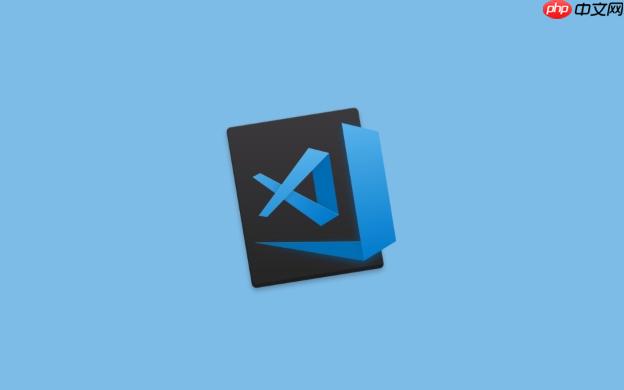
掌握VS Code调试功能,能让你告别 console.log 大法,效率提升N倍!
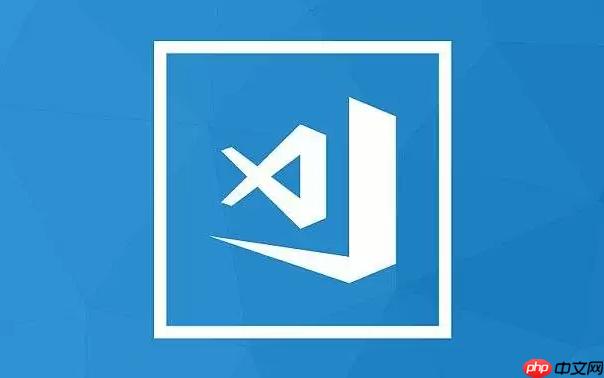
VS Code 调试功能的快速入门
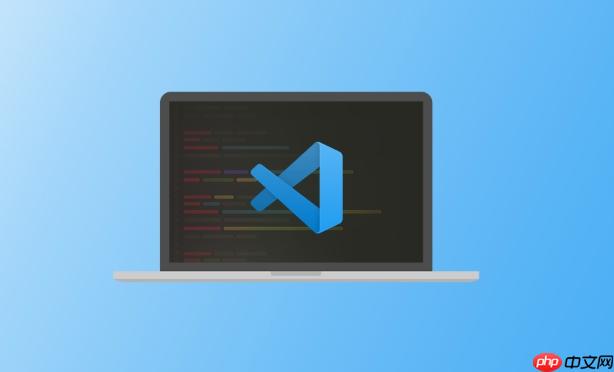
第一次调试,VS Code 会提示你创建一个 launch.json 文件。这个文件定义了调试器的配置,告诉 VS Code 如何启动你的程序,以及要调试哪个文件。
不同语言的配置方式略有不同,VS Code 会根据你当前打开的文件类型给出建议。比如,如果你打开的是一个 JavaScript 文件,它会建议你使用 Node.js 的调试配置。
一个典型的 launch.json 文件可能长这样(以 Node.js 为例):
{
"version": "0.2.0",
"configurations": [
{
"type": "node",
"request": "launch",
"name": "Launch Program",
"skipFiles": [
"<node_internals>/**"
],
"program": "${workspaceFolder}/index.js"
}
]
}type: 调试器的类型,这里是 node,表示 Node.js 调试器。request: 请求类型,launch 表示启动程序进行调试。name: 调试配置的名称,可以自定义。program: 要调试的入口文件,${workspaceFolder}/index.js 表示当前工作区目录下的 index.js 文件。你可以根据自己的需要修改这些配置。比如,如果你需要传入命令行参数,可以添加 args 字段:
{
"type": "node",
"request": "launch",
"name": "Launch Program",
"skipFiles": [
"<node_internals>/**"
],
"program": "${workspaceFolder}/index.js",
"args": ["--port", "3000"]
}断点是调试的关键。你可以在代码的任何一行设置断点,当程序执行到这一行时,就会暂停。
设置断点很简单,只需要在 VS Code 的编辑器中,点击行号的左侧,就会出现一个红色的圆点,这就是断点。
你可以设置多个断点,让程序在不同的地方暂停。
设置好断点后,就可以启动调试了。点击 VS Code 侧边栏的调试图标(一个虫子的标志),然后点击绿色的启动按钮,或者按下 F5 键。
程序会开始执行,当执行到断点时,就会暂停。
这时,你可以在 VS Code 的调试面板中观察变量的值。调试面板会显示当前作用域内的所有变量,以及它们的值。

用eclipse开发android程序的时,跟VS一样是可以断点单步调试的。 Eclipse Java编辑器不但能够为开发者提供代码编写、语法纠错和实时编译等常用功能,而且还能够对Java源代码进行快速修改、重构等高级操作。感兴趣的朋友可以过来看看
 0
0

你还可以使用调试控制台,执行一些简单的表达式,查看它们的结果。
调试器提供了多种单步执行的方式:
Step Over (F10): 执行下一行代码,如果当前行是一个函数调用,则直接执行完整个函数,跳到下一行。Step Into (F11): 执行下一行代码,如果当前行是一个函数调用,则进入该函数内部。Step Out (Shift+F11): 跳出当前函数,返回到调用该函数的地方。Continue (F5): 继续执行程序,直到遇到下一个断点,或者程序结束。通过这些单步执行的方式,你可以一步一步地跟踪代码的执行过程,了解代码的逻辑。
VS Code 支持多种编程语言的调试,每种语言的调试方式略有不同。
launch.json 文件,指定要调试的入口文件。launch.json 文件,指定 Python 解释器和要调试的文件。launch.json 文件,指定 Java 虚拟机和要调试的类。launch.json 文件,指定编译器和调试器。一般来说,VS Code 会根据你当前打开的文件类型,自动建议合适的调试配置。
有时候,我们需要调试运行在服务器上的代码。VS Code 也支持远程调试。
远程调试需要配置一些额外的参数,比如服务器的 IP 地址、端口号等。
具体的配置方式取决于你使用的调试器和服务器环境。可以参考 VS Code 的官方文档,或者查阅相关的教程。
除了普通的断点,VS Code 还支持条件断点和日志点。
要设置条件断点,右键点击断点,选择 "Edit Breakpoint",然后输入条件表达式。
要设置日志点,右键点击断点,选择 "Add Logpoint",然后输入要输出的日志信息。
有时候,你可能会遇到断点不生效的情况。这可能是由于以下原因:
launch.json 文件是否配置正确,确保指定了正确的入口文件和调试器。总而言之,熟练掌握 VS Code 的调试功能,是成为一名优秀程序员的必备技能。多练习,多实践,你一定可以掌握它!
以上就是vscode怎么调试代码 vscode调试功能的快速入门的详细内容,更多请关注php中文网其它相关文章!

每个人都需要一台速度更快、更稳定的 PC。随着时间的推移,垃圾文件、旧注册表数据和不必要的后台进程会占用资源并降低性能。幸运的是,许多工具可以让 Windows 保持平稳运行。

Copyright 2014-2025 https://www.php.cn/ All Rights Reserved | php.cn | 湘ICP备2023035733号